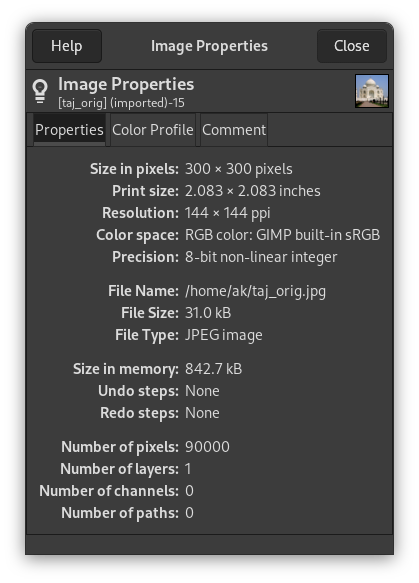De opdracht “Afbeeldingsinfo” opent een venster dat veel verschillende informatie over de afbeelding toont.
-
U kunt deze opdracht uitvoeren vanuit het hoofdmenu met → ,
-
of door de sneltoets Alt+Enter te gebruiken.
Het venster Afbeeldingsinfo is verdeeld in drie tabs.
- Grootte in pixels
-
Toont de hoogte en breedte van de afbeelding in pixels, dat wil zeggen, de fysieke grootte van de afbeelding.
- Afdrukgrootte
-
Toont de grootte van de afbeelding wanneer deze wordt afgedrukt, in de huidige eenheden. Dit is de logische grootte van de afbeelding. Het hangt af van de fysieke grootte van het beeld en de schermresolutie.
- Resolutie
-
Geeft de afdrukresolutie van de afbeelding weer.
![[Opmerking]](images/note.png)
Opmerking De gebruikte standaard eenheid voor de resolutie zou afhankelijk kunnen zijn van de afbeelding die u hebt geïmporteerd. Afbeeldingen PNG, die een resolutie hebben ingesteld, staan erom bekend dat zij worden geïmporteerd met de eenheid ingesteld op metrisch, wat betekent dat u in dat geval hier pixels/mm ziet.
Bekijk ook Paragraaf 6.23, “Afdrukgrootte”.
- Kleurruimte
-
Geeft de kleurruimte van de afbeelding weer.
- Bitdiepte
-
Geeft de precisie weer van de codering van de afbeelding.
Bekijk ook Paragraaf 6.7, “Submenu “Codering””.
- Bestandsnaam
-
Pad en naam van het bestand dat de afbeelding bevat.
- Bestandsgrootte
-
De grootte van het bestand dat de afbeelding bevat.
- Bestandstype
-
De indeling van het bestand dat de afbeelding bevat.
- Grootte in geheugen
-
RAM-consumptie van de geladen afbeelding inclusief het afbeeldingenlogboek. Deze informatie wordt ook getoond in het afbeeldingsscherm. De grootte is erg verschillend van de schijfruimte van het bestand. Dat is omdat de getoonde afbeelding gedecomprimeerd is en omdat GIMP een kopie van de afbeelding in het geheugen vasthoudt om bewerkingen opnieuw te kunnen uitvoeren.
- Aantal stappen ongedaan maken
-
Aantal acties die u op de afbeelding hebt uitgevoerd en die u ongedaan kunt maken. U kunt deze bekijken in het dialoogvenster Geschiedenis ongedaan maken.
- Aantal stappen Opnieuw uitvoeren
-
Het aantal acties dat u ongedaan hebt gemaakt, die u kunt Opnieuw uitvoeren.
- Aantal pixels, Aantal lagen, Aantal kanalen, Aantal paden
-
Goed geteld!
Dit tabblad bevat de naam van het kleurprofiel waarmee de afbeelding in GIMP wordt geladen. Standaard is het ingebouwde “sRGB”-profiel.